Πώς να κάνετε τη γραμμή εντολών των Windows 10 διαφανή
Εάν χρησιμοποιείτε πολύ τη Γραμμή εντολών, ίσως να είστεκουρασμένος από την προεπιλεγμένη εμφάνιση του παραθύρου προτροπής. Σας έχουμε δείξει πώς να προσαρμόσετε τη γραμμή εντολών σε προηγούμενες εκδόσεις των Windows. Στα Windows 10 μπορείτε ακόμα να προσαρμόσετε το βλέμμα του και να το καταστήσετε διαφανές επίσης.
Κάνετε τη γραμμή εντολών διαφανή στα Windows 10
Εκκινήστε τη Γραμμή εντολών πατώντας το πλήκτρο Windows και τύπος:
cmd και πατήστε Enter ή επιλέξτε το από το μενού κρυφών εξόδων. Μόλις είναι ανοιχτό, κάντε δεξί κλικ στο πάνω πλαίσιο και επιλέξτε Ιδιότητες.

Στην καρτέλα Επιλογές, βεβαιωθείτε ότι έχετε επιλέξει Χρησιμοποιήστε κονσόλα παλαιού τύπου το πλαίσιο στο κάτω μέρος δεν έχει επιλεγεί (θα πρέπει να είναι από προεπιλογή).
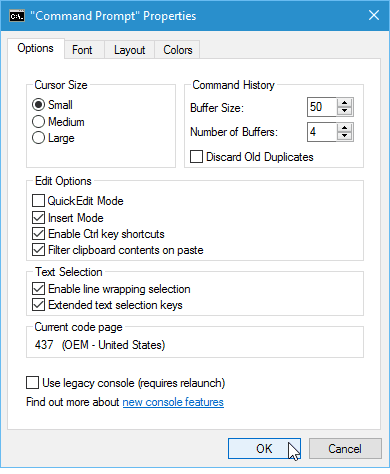
Στη συνέχεια, μεταβείτε στην καρτέλα Χρώματα και στο κάτω μέροςμπορείτε να ρυθμίσετε το ρυθμιστικό αδιαφάνειας για να έχετε το εφέ διαφάνειας που θέλετε. Φυσικά, εδώ μπορείτε επίσης να αλλάξετε το χρώμα του φόντου της οθόνης και να τροποποιήσετε το κείμενο.
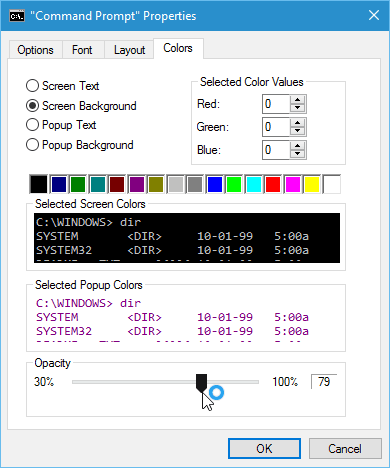
Αυτό είναι. Τώρα μπορείτε να προσαρμόσετε το σε αυτό που θέλετε να δούμε. Τα παρακάτω στιγμιότυπα οθόνης είναι μόνο μερικά παραδείγματα για το τι μπορείτε να κάνετε.
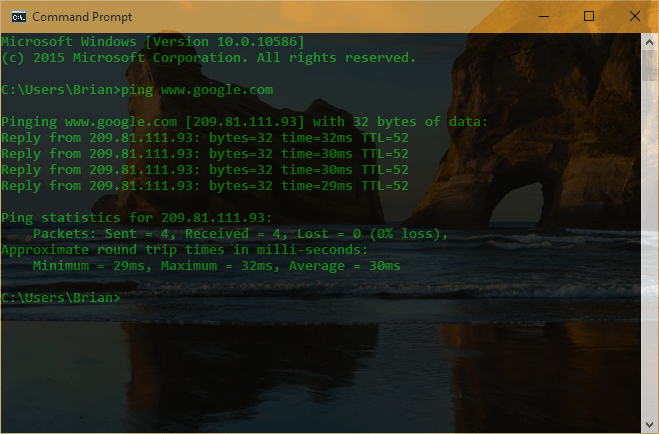
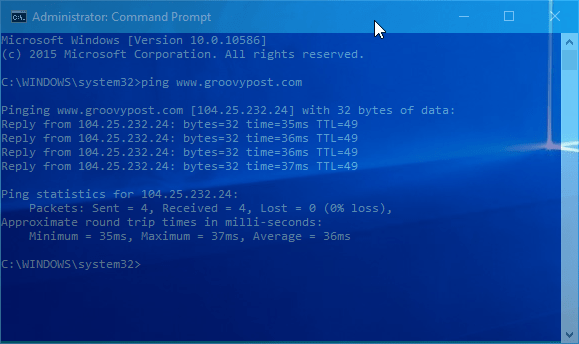
Αφού λάβετε μια ματιά που σας αρέσει, βεβαιωθείτε ότι έχετε κάνει δεξιό κλικ στο πάνω όριο και επιλέξτε Προεπιλογές και συνδέστε αυτές τις ρυθμίσεις. Διαφορετικά, την επόμενη φορά που θα εκκινήσετε την προτροπή, θα επανέλθει στη βαρετή ασπρόμαυρη προεπιλογή.
Αξίζει επίσης να σημειωθεί ότι αν χρειαστεί να προσαρμόσετε τη διαφάνεια σε κίνηση, μπορείτε να χρησιμοποιήσετε τις ακόλουθες συντομεύσεις πληκτρολογίου:
- Αύξηση της διαφάνειας: Ctrl + Shift + Συν (+)
- Μείωση της διαφάνειας: Ctrl + Shift + Μείον (-)
Μπορείτε επίσης να χρησιμοποιήσετε Ctrl + Shift και μετακινηθείτε προς τα πάνω ή προς τα κάτω χρησιμοποιώντας το ποντίκι σας. Η κύλιση αυξάνει τη διαφάνεια και η κύλιση προς τα κάτω μειώνει.
Τι σας παίρνει; Χρησιμοποιείτε τη Γραμμή εντολών πολύ και όπως οι ενσωματωμένες δυνατότητες προσαρμογής για αυτήν στα Windows 10; Αφήστε ένα σχόλιο παρακάτω και ενημερώστε μας.










Αφήστε ένα σχόλιο